Инструкция по эксплуатации Proton spark4d
Страница 7
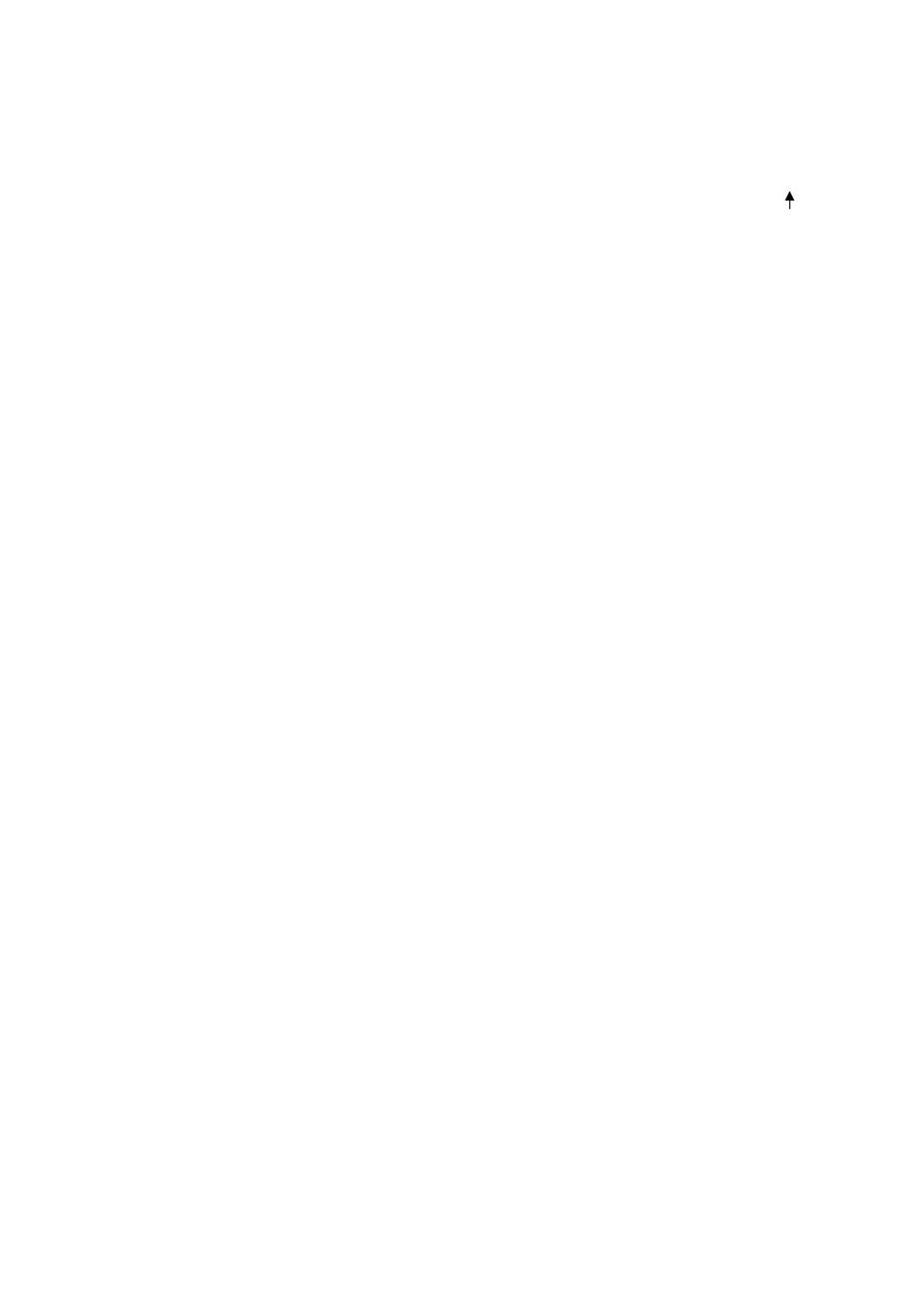
6
Глава 3. Работа с памятью.
Часть 1. Создание «листов» и «ячеек»
Память делится на «листы» (“Qlist”), а «листы» на «ячейки» (“Memory”).
Переключения между листами осуществляется нажатием клавиш [Shift ] +
[Qlist/Memory] (в левом нижнем углу появляется надпись “Qlist”), затем клавишами
[цифровой консоли] выбираете номер «листа», нажимаем клавишу [Enter] (анг.
«ввод») (в правом нижнем углу появилась надпись “QL X”)
«Ячейки» назначаются посредством нажатия клавиши [Memory] (в левом
нижнем углу появляется надпись “Memory”), . затем клавишами [цифровой консоли]
выбираете номер «ячейки», затем нажимаете клавишу [Store] (анг. «сохранить»)(в
левом верхнем углу появляется надпись “лист X ячейка X сохранена”.
Пример 1: Нам необходимо на «листе» 3 создать «ячейку» 1. Для этого необходимо
выполнить следующее:
- нажимаем клавиши [Shift ] + [Qlist/Memory] (в левом нижнем углу появляется
надпись “Qlist”)
- выбираем номер «листа» - 3
- нажимаем клавишу [Enter] (в правом нижнем углу появилась надпись “QL 3”)
- затем нажимаем клавишу [Memory]
- выбираем номер «ячейки» – 1
- нажимаем клавишу [Store] (в левом верхнем углу появляется надпись “лист 3
ячейка 1 сохранена”.
Часть 2. Запись «картин/сцен» в память.
Для того, чтобы записать «картину/сцену» в память необходимо:
- создать ячейку, как указано в Главе 3, Часть 1, Пример 1.
- затем выбираете созданную «ячейку» (например [Memory], [1])
- затем выполняете действия указанные в Главе 1 (Часть1 для каналов, Часть 2 для
приборов соответственно)
- затем нажимаем клавишу [Store] (в левом верхнем углу появляется надпись “лист
X ячейка 1 сохранена”)
ВАЖНО!!! Операция описанная выше как правило необходима для создания
первой «сцены» в «чейзах» или отдельной независимой «картины». Для облегчения
работы во время создания «сцен» для «чейзов» существует возможность
использования клавиши [Store + ]; т.е. когда вы создали первую «сцену» для «чейза»
способом описанным выше далее вам всего лишь необходимо изменить «сцену»
после чего нажать клавишу [Store +] «пульт» сохранит вашу «сцену» в следующую
«ячейку» (информировав вас об этом в левом верхнем углу).
Часть 3. Удаление «ячеек».
Пример 1: Просмотреть «ячейки» и удалить их можно следующим способом: [Menu],
[F3] (Memory operation) (показывается список «ячеек»), [F3] (Delite), (номер ячейки